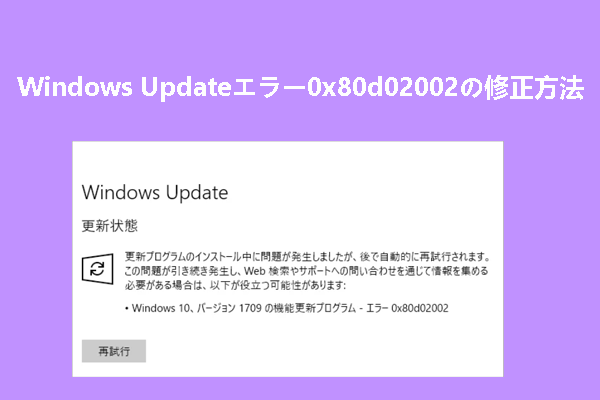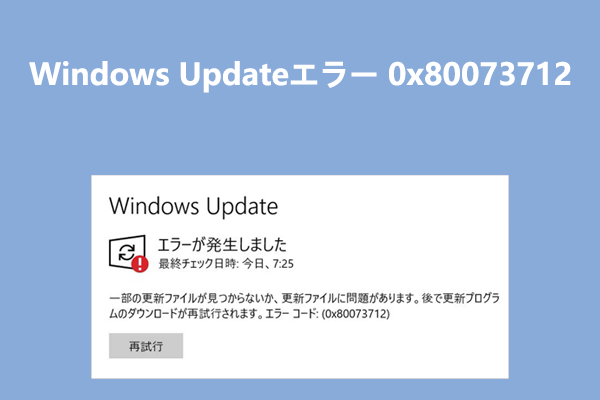脆弱性を修正し、システム機能を向上させるために、Microsoftはソフトウェア製品の更新パッチと追加の累積的な更新をリリースします。しかし、ユーザーがこれらの更新プログラムをインストールすると、さまざまな理由でインストールを妨げるエラーが発生する可能性があります。そこで、MiniTool Partition Wizardのこの記事では、Windows 10更新プログラムKB5001716のインストールに失敗した場合の対処法を紹介したいと思います。
KB5001716は、Windows Update Services コンポーネントに関連するWindows 10向けの更新プログラムであり、Windows でのWindows Update用の新しいユーザー インターフェイス (UI) 機能が含まれています。しかし一部のユーザーはKB5001716をインストールできないと報告しました。以下は、answer.microsoft.comからのあるユーザー投稿です。
エラーコード0x80070643が出て、KB5001716をインストールできず、かなり長い間この状態が続いています。エラーを修正するためにいくつかの方法を試しましたが、何も役に立ちません。 私を助けてください。https://answers.microsoft.com/en-us/windows/forum/all/failed-to-install-kb5001716-error-0x80070643/bdc87bcb-6107-4da2-8cca-ac34c3e5dccb
解決策1:Windows Updateトラブルシューティング ツールを実行する
コンピューターでWindows Update関連の問題が発生した場合は、まず Windows組み込みのWindows Updateトラブルシューティング ツールを実行してみてください。これは、Windowsの更新に関連する多くの問題を解決できるツールです。実行方法は次の通りです。
- Windowsキーと I キーを同時に押して、設定ウィンドウを開きます。
- 「更新とセキュリティ」→「トラブルシューティング」の順に移動します。
- 「追加のトラブルシューティング ツール」リンクをクリックします。
- 「Windows Update」を選択し、「トラブルシューティング ツールの実行」をクリックします。
- 画面上の指示に従ってプロセスを完了します。
- その後、再度KB5001716更新プログラムをインストールして、うまくいくかを確認します。
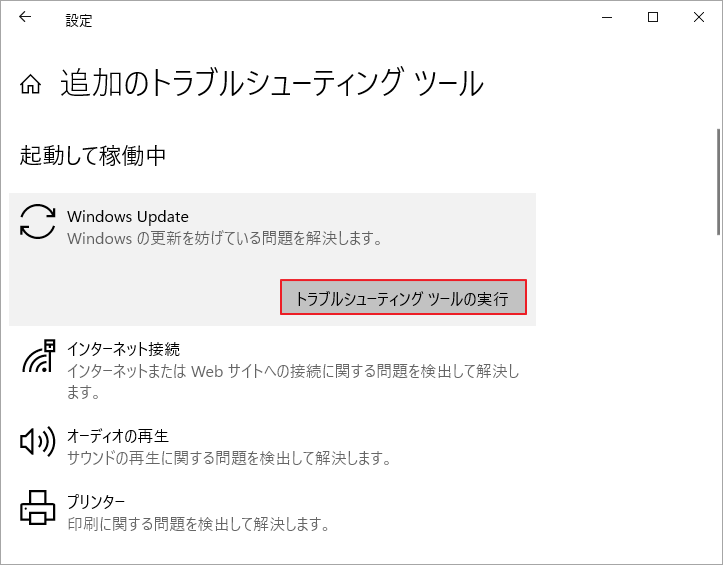
解決策2:Windows Update関連サービスを再起動する
Windows Update関連のサービスは、Windows Update のインストールにおいて重要な役割を果たします。これらのサービスが不適切に構成されている場合、KB5001716のインストール失敗問題が発生しやすくなります。したがって、次の手順でこれらのサービスを再起動して、すべての構成をリフレッシュしてください。
- 「ファイル名を指定して実行」ウィンドウを開き、「services.msc」と入力して Enter キーを押します。
- 「サービス」の一覧から「Windows Update」項目をダブルクリックします。
- 「スタートアップの種類」フィールドのドロップダウン メニューから 「自動」を選択します。
- 「サービスの状態」に移動し、「開始」をクリックします。
- 次に、「適用」および「OK」をクリックして変更を保存します。
- 続いて、「Background Intelligent Transfer Service」で同じ操作を実行します。
- 完了したら、PC を再起動し、Windows 10 更新プログラム KB5001716のインストール失敗問題が修正されたかどうかを確認します。
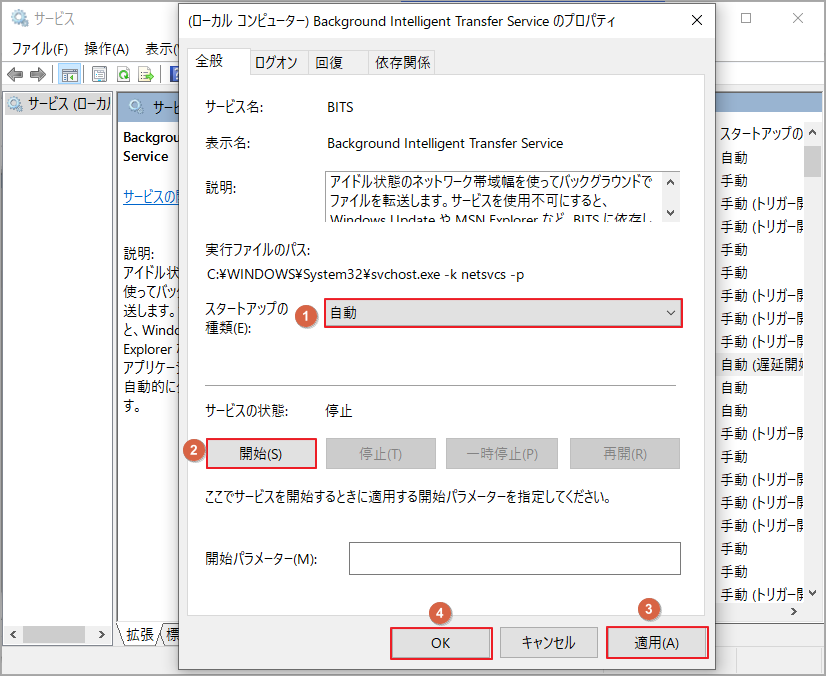
解決策3:破損したシステム ファイルを修復する
システム ファイルが破損すると、Windows更新プログラムのインストールにも影響が出る可能性があります。そのため、KB5001716 のインストール失敗問題の原因がシステム ファイルの破損であると思われる場合は、PCでSFCとDISMを実行してこれらの破損したファイルを修復できます。詳細手順は以下のとおりです。
ステップ1:検索ウィンドウを開き、検索ボックスに「コマンドプロンプト」と入力します。
ステップ2:最も一致する検索結果を右クリックして「管理者として実行」をクリックします。
ステップ3:「sfc /scannow」と入力して Enter キーを押します。
ステップ4:完了したら、コンピューターを再起動して、エラーが修正されたかどうかを確認します。うまくいかない場合は、引き続きDISM スキャンを実行します。
ステップ5:管理者としてコマンド プロンプトを再度実行して、以下のコマンドを順番に実行します。
DISM.exe /Online /Cleanup-image /Scanhealth
DISM.exe /Online /Cleanup-image /Checkhealth
DISM.exe /Online /Cleanup-image /Restorehealth
ステップ6:完了したら、コンピューターを再起動して、KB5001716更新プログラムを正常にインストールできるかどうかを確認します。
参考情報
ディスク エラーによって、KB5001716 のインストールに失敗する可能性もあります。この場合、ディスク チェックを実行してエラーを修正してみてください。Windowsの組み込みツールであるCHKDSKを正常に実行できない場合は、MiniTool Partition Wizardを使用することをお勧めします。
本ソフトには、ディスク エラーのスキャンと修正に役立つ「ファイル システム チェック」機能と、不良セクタの検出とマーク付けに役立つ「サーフェステスト」機能が提供されます。さらに、この多機能ツールは、MBR から GPT への変換、USBのFAT32フォーマット、ハードドライブのパーティション分割などにも役立ちます。
MiniTool Partition Wizard Freeクリックしてダウンロード100%クリーン&セーフ
解決策4:Windows Updateファイルを削除する
Windows更新キャッシュをクリアしてリセットすると、「KB5029351 のインストールに失敗しました」問題が正常に解決されたと報告する人もいます。以下の手順に従って試してみましょう。
ステップ1:Win + X を押してクイック リンクを開き、「Windows PowerShell (管理者)」を選択します。
ステップ2:次のコマンド ラインを 1 つずつ入力し、Enter キーを押します。
- net stop bits
- net stop wuauserv
- net stop msiserver
- net stop cryptSvc
ステップ3:これらのコマンドは、Windows Update関連サービスを停止できます。次に、コマンド「%windir%\SoftwareDistribution」を実行して、SoftDistributionフォルダーを開きます。
ステップ4:このフォルダー内のすべてのファイルを削除します。 次に、Windows PowerShell (管理者) ウィンドウを再度開きます。
ステップ5:その後、次のコマンドを実行してすべてのサービスを再起動します。
- net start bits
- net start wuauserv
- net start msiserver
- net start cryptSvc
ステップ6:完了したら、Windows 10 KB5001716更新プログラムのインストール失敗問題が解決されたかどうかを確認します。
結語
この記事では、Windows 10でKB5001716更新プログラムのインストールが失敗した場合の対処法を紹介しています。この問題に対する他に役立つ解決策がある場合は、コメント ゾーンに残して私たちと共有してください。